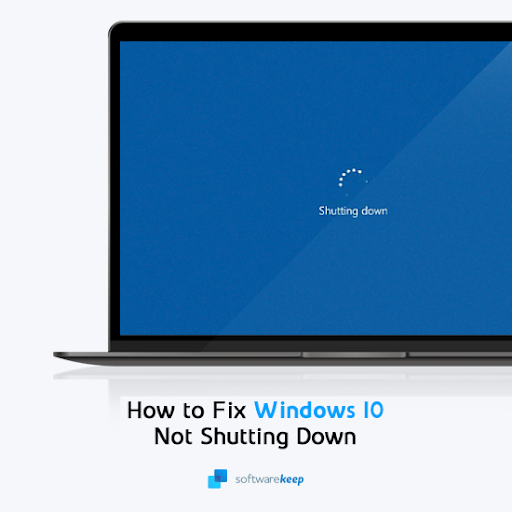Il Windows 10 barra delle applicazioni è un modo conveniente per accedere programmi usati di frequente e per passare da programmi aperti . Come molti elementi di Windows, la barra delle applicazioni a volte può agire un po 'traballante. Una cosa che può accadere spesso è il file barra delle applicazioni congelata . Questo può accadere per molte ragioni. Diamo un'occhiata al problema di blocco della barra delle applicazioni di Windows.
A volte il metodo più semplice funziona. Basta fare clic con il pulsante destro del mouse sulla barra delle applicazioni e accedere alle impostazioni. Attiva / disattiva la modalità Nascondi automaticamente e torna indietro. Basta cambiare le impostazioni qui per far ricominciare a funzionare la barra delle applicazioni. In caso contrario, sta succedendo qualcosa di più e dovrai esplorare modi più avanzati per affrontare il problema. Quando ciò diventa necessario, uno dei metodi seguenti dovrebbe fare il trucco.
come trovare il codice Product Key dell'ufficio
Barra delle applicazioni di Windows 10 bloccata
Quando il La barra delle applicazioni di Windows si blocca , di solito non puoi fare clic su nulla sulla barra delle applicazioni e non puoi nasconderlo quando è attivo modalità Nascondi automaticamente . Sfortunatamente, questo problema può verificarsi frequentemente. Quando lo fa, farlo sbloccare può essere un dolore. Fortunatamente, c'è un modo semplice per farlo. Alcuni utenti Windows che hanno eseguito l'aggiornamento a Windows 10 hanno segnalato che la barra delle applicazioni si blocca ripetutamente . Questo problema è comune. Qualunque sia il motivo del blocco della barra delle applicazioni, possiamo aiutarti a risolverlo.
Il riavvio di Windows Explorer può essere utile:
- premi il Ctrl + Maiusc + Esc i tasti per avviare il file Gestore dei processi di Windows.
- Nel Task Manager, fare clic su Start> Esegui nuovo compito. Digita explorer nella casella aperta, quindi seleziona la casella Crea questa attività con privilegi amministrativi e fare clic ok .
Puoi anche provare:
rinnovo di Office 365 con codice Product Key
- premi il Ctrl + Maiusc + Esc i tasti per avviare il file Gestore dei processi di Windows.
- Cercare Esploratore nella scheda processi
- Fare clic con il tasto destro alla voce Explorer e selezionare Ricomincia .
Usa Powershell
- Usa i tasti di scelta rapida di Windows Win + R lanciare Correre .
- genere PowerShell nella finestra di dialogo e premi Accedere.
- Incolla il file riga di comando sotto al Windows PowerShell e premi Invio.
Get-AppXPackage -AllUsers | Foreach {Add-AppxPackage -DisableDevelopmentMode -Register $ ($ _. InstallLocation) AppXManifest.xml}
Consente l'esecuzione della riparazione.
Come abilitare Users Manager
Usa i tasti di scelta rapida di Windows Win + R lanciare Correre .
- genere services.msc nella casella e premere accedere .
- Fare doppio clic sul file User Manager e seleziona Automatico dal Tipo di avvio .
- Clic ok e quindi riavviare il PC.
Puoi anche provare disabilitante elementi aperti di recente che potrebbero causare il blocco della barra delle applicazioni. Uno di questi metodi dovrebbe funzionare. Una barra delle applicazioni congelata non è un problema serio ma può essere fastidioso. Quando hai una barra delle applicazioni congelata in Windows 10, prova uno dei metodi sopra e il problema dovrebbe essere risolto.
come risolvere Windows Explorer che non risponde
Se stai cercando una società di software di cui ti puoi fidare per la sua integrità e le pratiche commerciali oneste, non cercare oltre . Siamo un Microsoft Certified Partner e un'azienda accreditata BBB che si preoccupa di offrire ai nostri clienti un'esperienza affidabile e soddisfacente sui prodotti software di cui hanno bisogno. Saremo con te prima, durante e dopo tutti i saldi.
Questa è la nostra garanzia di conservazione del software a 360 gradi. Allora, cosa stai aspettando? Chiamaci oggi al +1877315 1713 o invia un'e-mail a sales@softwarekeep.com. Inoltre, puoi contattarci tramite Live Chat.